by Lillian Feb 23,2025
Google Chrome के अनुवाद सुविधाओं की शक्ति को अनलॉक करना: एक व्यापक गाइड
यह गाइड सीमलेस मल्टीलिंगुअल वेब ब्राउज़िंग के लिए Google Chrome की अनुवाद क्षमताओं का लाभ उठाने पर एक चरण-दर-चरण वॉकथ्रू प्रदान करता है। हम संपूर्ण वेब पेजों, चयनित पाठ, और आपकी अनुवाद वरीयताओं को अनुकूलित करने के लिए कवर करेंगे। इन तकनीकों को मास्टर करें और आसानी से किसी भी भाषा में वेबसाइटों को नेविगेट करें।
स्टेप 1:
अपने Google क्रोम विंडो के ऊपरी दाएं कोने में अधिक टूल मेनू का पता लगाएँ और क्लिक करें (आमतौर पर तीन ऊर्ध्वाधर डॉट्स या तीन क्षैतिज लाइनों द्वारा दर्शाया गया है)।

चरण दो:
ड्रॉपडाउन मेनू से, "सेटिंग्स" चुनें। यह आपके ब्राउज़र के सेटिंग्स पृष्ठ को खोलेगा।

चरण 3:
सेटिंग्स पृष्ठ के शीर्ष पर खोज बार का उपयोग करें। प्रासंगिक सेटिंग्स का पता लगाने के लिए "अनुवाद" या "भाषाओं" को दर्ज करें।

चरण 4:
एक बार जब आप अनुवाद सेटिंग्स (आमतौर पर "भाषाओं" या "अनुवाद सेवाओं" के तहत) स्थित हो जाते हैं, तो उन्हें एक्सेस करने के लिए क्लिक करें।
चरण 5:
भाषा सेटिंग्स के भीतर, आपको अपने ब्राउज़र द्वारा समर्थित भाषाओं को सूचीबद्ध करने वाला एक ड्रॉपडाउन मेनू मिलेगा। "भाषा जोड़ें" पर क्लिक करें या अपनी मौजूदा भाषाओं की समीक्षा करें।

चरण 6:
भाषाओं को जोड़ने या प्रबंधित करने के अलावा, विकल्प सुनिश्चित करें कि "उन पृष्ठों का अनुवाद करने की पेशकश करें जो आपकी भाषा में नहीं हैं" सक्षम है। यह महत्वपूर्ण सेटिंग क्रोम को गैर-डिफॉल्ट भाषा वेबसाइटों के लिए स्वचालित रूप से अनुवाद प्रदान करने के लिए प्रेरित करती है।
इन चरणों का पालन करके, आप Google Chrome की अनुवाद सुविधाओं की पूरी क्षमता को अनलॉक कर देंगे, जिससे एक चिकनी और कुशल बहुभाषी ब्राउज़िंग अनुभव हो सके।
प्रोजेक्ट ज़ोम्बोइड में चाबियों के बिना कारों को कैसे शुरू करें
Black Clover M: नवीनतम मोचन कोड का पता चला!
निनजस कोड का जागरण (जनवरी 2025)
Roblox नए झूठे तालिका कोड जारी करता है
배틀그라운드 अगले महीने सामान ब्रांड अमेरिकन टूरिस्टर के साथ एक नया सहयोग शुरू करने जा रहा हूं
Activision Uvalde सूट के खिलाफ बचाव करता है
अनन्य मैप कोड के साथ छिपे हुए Fortnite XP को अनलॉक करें
Roblox: ओमेगा रन इंक्रीमेंटल 2 कोड (जनवरी 2025)
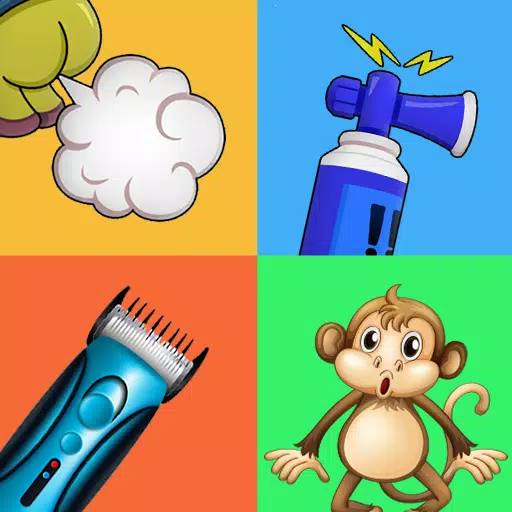
Prank Simulator - AirHorn Fart
डाउनलोड करना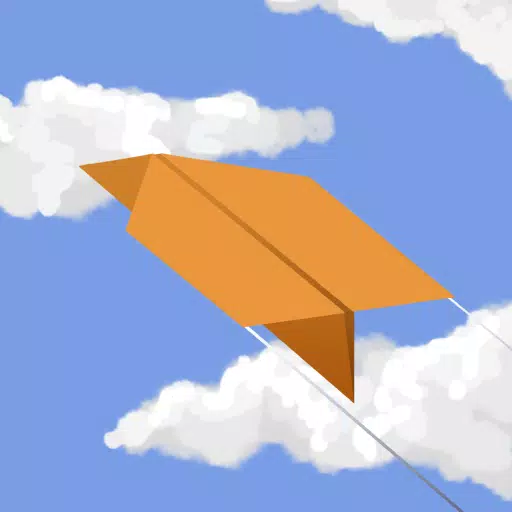
Plane Journey
डाउनलोड करना
Kitchen Set: Toy Cooking Games
डाउनलोड करना
Fix It Electronics Repair Game
डाउनलोड करना
जानें नंबर 123 किड्स गेम
डाउनलोड करना
Melon Maker Land: Fruit Merge
डाउनलोड करना
Girls High School Science Lab
डाउनलोड करना
Gym Clicker Hero: Idle Muscles
डाउनलोड करना
Fruit Diary 2
डाउनलोड करना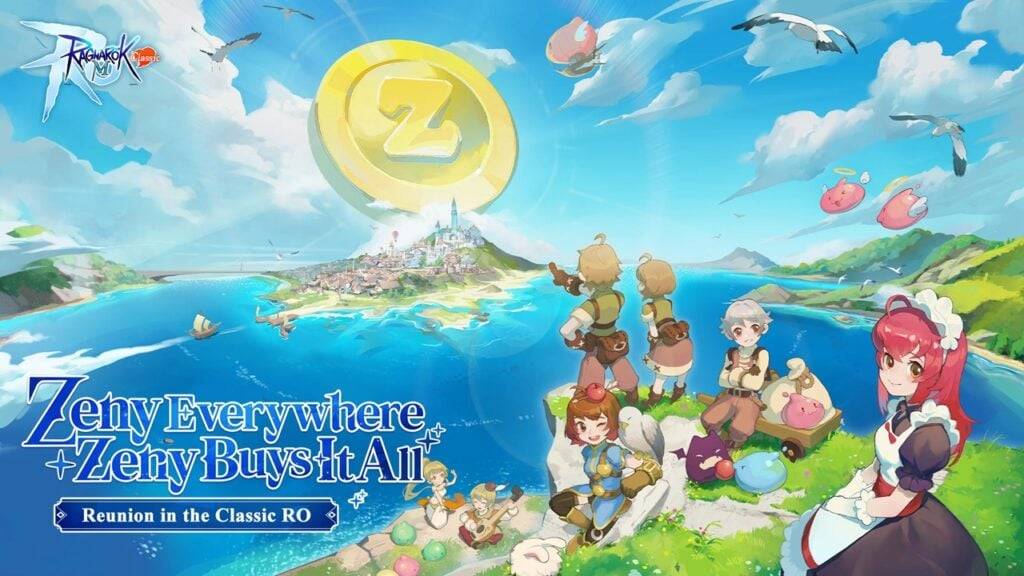
Ragnarok M: क्लासिक ने आज टन की घटनाओं और एक मुफ्त मासिक पास के साथ लॉन्च किया
Feb 23,2025

19 साल पर 'गुमनामी' का सामना करने के लिए!
Feb 23,2025

द बेस्ट डील टुडे: स्नोरलैक्स स्क्विशमैलो, मैनस्कैप शेवर, एचपी ओमेन आरटीएक्स 5090 गेमिंग पीसी
Feb 23,2025

कैसे मास्टर केसी को खोजें: डी 2 एंडिंग्स
Feb 23,2025

मर्ज फ्लेवर: डेकोर रेस्तरां एंड्रॉइड के लिए अधिक आकस्मिक पहेली मज़ा लाता है, जल्द ही iOS के लिए
Feb 23,2025